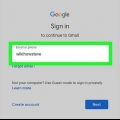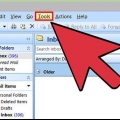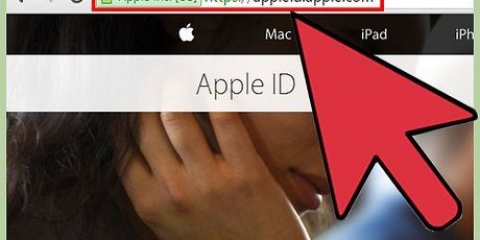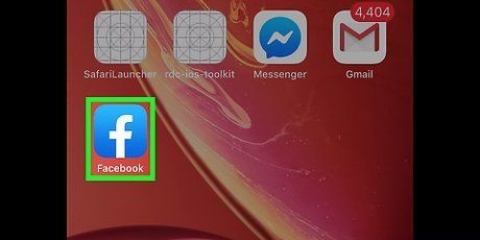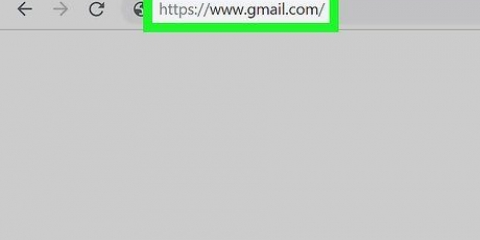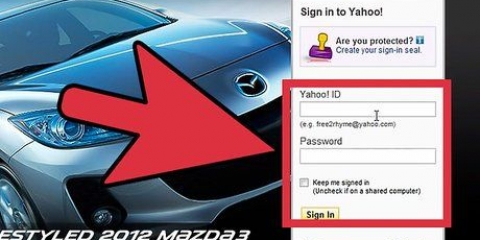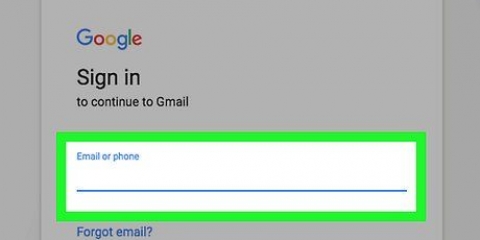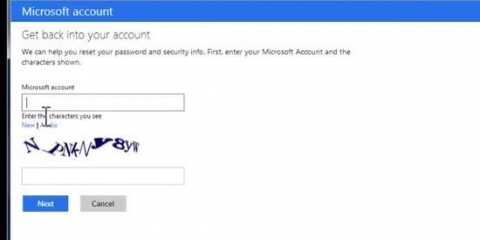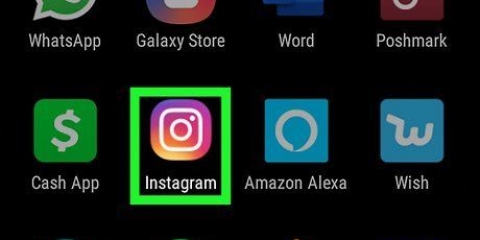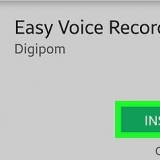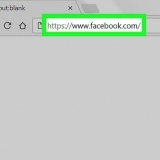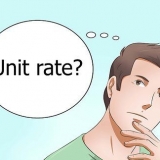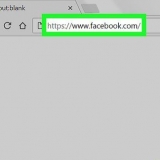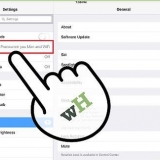Dit navn vil være i øverste højre hjørne af siden, med ordet "Hej" Før. Du skal muligvis logge ind igen for at komme til siden med kontoindstillinger.

Klik derefter på tandhjulet i øverste højre hjørne "Indstillinger". Linket til at ændre din adgangskode er øverst på siden nedenfor "Regnskaber".
Du vil blive omdirigeret til en side for at bekræfte, at du har ændret din adgangskode. Som en ekstra sikkerhedsforanstaltning vil Yahoo sende dig en e-mail, der informerer dig om din adgangskodeændring.






Du vil blive omdirigeret til en side for at bekræfte, at du har ændret din adgangskode. Som en ekstra sikkerhedsforanstaltning vil Yahoo sende dig en e-mail, der informerer dig om din adgangskodeændring.




Dette vil kun ændre den adgangskode, som din telefon bruger til at få adgang til din konto. Det ændrer ikke din e-mail-adgangskode på Yahoo selv. 


Skift din adgangskode i yahoo
Indhold
Ændring af din e-mail-adgangskode regelmæssigt kan være en god idé for mere sikkerhed. Din Yahoo! adgangskoden gælder altid for hele din Yahoo! konto. Det betyder, at det ikke kun gælder for Yahoo! Mail, men også til Yahoos andre personlige tjenester!, ligesom Yahoo! Messenger, Yahoo! Chat, Mit Yahoo! og Yahoo! finansiere.
Trin
Metode 1 af 4: Nulstil din adgangskode, hvis du kender din nuværende adgangskode

1. Log ind på dinYahoo mail-konto.

2. Åbn siden med dine kontoindstillinger. Fra Yahoo-hovedsiden skal du klikke på dit navn og vælge "Kontooplysninger" i menuen.

3. Klik på "Kontooplysninger" og klik derefter på linket "skift dit kodeord". Linket er under overskriften "Log ind og sikkerhed".

4. Du kan også få adgang til dine kontoindstillinger fra din e-mail-indbakke.

5. Indtast din nuværende adgangskode samt din ønskede nye adgangskode, og klik på knappen "Blive ved".
Metode 2 af 4: Nulstilling af din adgangskode uden din nuværende adgangskode

1. Fra Yahoo-loginskærmen skal du klikke "Jeg kan ikke få adgang til min konto." Dette link er under den store lilla knap "Log ind".

2. Vælg "jeg har et problem med mit kodeord" og klik "Næste".

3. Indtast dit Yahoo ID og klik "Næste".

4. Vælg en alternativ e-mailadresse. Yahoo sender yderligere instruktioner om, hvordan du nulstiller din adgangskode til denne adresse.

5. Log ind på din alternative e-mail-konto og tjek din indbakke.

6. Åbn e-mailen fra Yahoo, og klik på linket for at ændre din adgangskode.

7. Indtast din nuværende adgangskode og din ønskede nye adgangskode, og klik på knappen "Gemme".
Metode 3 af 4: Skift din Yahoo-adgangskode på din iPhone

1. Tryk på den tandhjulsformede "Indstillinger" ikonet på din iPhones startskærm.

2. Rul ned og vælg "Mail, kontakter, kalendere".

3. Vælg din Yahoo-mailkonto fra listen.

4. Tryk på din Yahoo-e-mailadresse for at åbne følgende skærm.

5. Indtast din nye adgangskode.
Metode 4 af 4: Skift din adgangskode på din Android-telefon

1. Tryk på Yahoo Mail-ikonet på din startskærm.

2. Tryk på linket "Log ind".

3. Indtast din nye adgangskode.
Tips
Husk, at Yahoo-adgangskoder skelner mellem store og små bogstaver. Hvis du har problemer med at logge ind, skal du sørge for, at din Caps Lock er slået fra.
Artikler om emnet "Skift din adgangskode i yahoo"
Оцените, пожалуйста статью
Populær